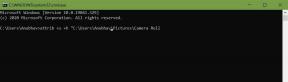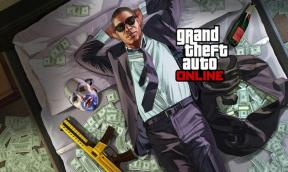So rooten Sie Samsung Galaxy A71 mit Magisk [Kein TWRP erforderlich]
Smartphone Rooten / / August 05, 2021
Das Samsung Galaxy A71 wurde kürzlich mit Hardwarespezifikationen der oberen Mittelklasse wie dem Snapdragon 730-Chipsatz, 6 GB / 8 GB RAM, 128 GB internem Speicher, 64 MP Quad-Rear-Kameras und mehr veröffentlicht. Hier in diesem Artikel werden wir Ihnen eine einfache Methode zum Rooten Ihres Galaxy A71 mit der Magisk-App vorstellen. Auf Ihrem Gerät ist keine TWRP-Wiederherstellung erforderlich.
Wir werden den Magisk verwenden, indem wir die Stock ROM-Boot-Image-Datei patchen und auf die Boot-Partition des Geräts flashen. Das Galaxy A71-Gerät wird mit Varianten wie SM-N770F / DS (Global) geliefert. Um Ihr Galaxy A71 zu rooten, müssen Sie die erforderliche Firmware gemäß Ihrer Geräte-Build-Nummer herunterladen und dann das Boot-Image mit der Magisk-App patchen. Befolgen Sie dazu einfach unsere Schritt-für-Schritt-Anleitung.
![So rooten Sie Samsung Galaxy A71 mit Magisk [Kein TWRP erforderlich]](/f/1bb37488cef0af4ffa7757b1703066e7.jpg)
Um root zu werden, müssen Sie die gepatchte Bilddatei von Magisk Manager herunterladen und flashen. Erwähnenswert ist, dass Ihr Galaxy A71-Geräte-Bootloader zunächst entsperrt werden sollte. Ohne das Entsperren des Bootloaders ist es nicht möglich, den Root-Zugriff auf Ihrem Telefon zu aktivieren. Durch das Rooten Ihres Mobilteils erhalten Sie eine Superuser- oder Administratorsteuerung auf Ihrem System über System-Apps und Subsysteme.
Gehen Sie jetzt auch zu den Gerätespezifikationen und -funktionen.
Inhaltsverzeichnis
- 1 Samsung Galaxy A71 Technische Daten: Übersicht
-
2 Definition von Root
- 2.1 Vorteile der Wurzelbildung
- 3 Schritte zum Rooten des Galaxy A71 mit Magisk
- 4 Schritte zum Erstellen eines gepatchten Startabbilds mit Magisk Manager
-
5 Schritte zum Installieren der Patched Boot Image-TAR-Datei auf dem Galaxy A71
- 5.1 Voraussetzungen:
- 6 Anleitung zum Root Galaxy A71 mit Magisk
Samsung Galaxy A71 Technische Daten: Übersicht
Das Samsung Galaxy A71 verfügt über ein 6,7-Zoll-Super-AMOLED-Display mit einer FHD + -Auflösung, d. H. Mit 1080 x 2400 Pixel. Es hat ein Bildschirm-zu-Körper-Verhältnis von 87,2 Prozent, ein Seitenverhältnis von 20: 9 und eine Pixeldichte von 393 PPI. Das Display verfügt außerdem über einen optischen Fingerabdruckscanner unter dem Display, der auch durch dieses alte Corning Gorilla Glass 3 geschützt wird.
Unter dem Samsung Galaxy A71 befindet sich der Qualcomm Snapdragon 730 SoC, und dieser SoC basiert auf dem 7-nm-Prozess. Auf der GPU-Seite hat es den Adreno 618, der 30% schneller ist als der alte Adreno 616. Das Gerät verfügt über 6 GB und 8 GB LPDDR4-RAM und 128 GB internen UFS 2.1-Speicher. Dies ist über eine Micro-SD-Karte bis zu 1 TB weiter erweiterbar. Das Gerät verfügt über einen dedizierten SIM-Kartensteckplatz, in den Sie zwei Nano-SIM-Karten und eine Micro-SD-Karte gleichzeitig einlegen können.
In Bezug auf die Optik verfügt das Samsung Galaxy A71 über ein Quad-Rückfahrkamera-Setup, das zusammen mit dem Blitzmodul in vertikaler Konfiguration (in L-Form) links vom Gerät angeordnet wird. Dieses Rückfahrkamera-Setup enthält einen primären 64MP-internen Samsung GW1-Sensor mit einem Blendenwert von 1: 1,7 (PDAF) sowie eine elektronische Bildstabilisierung (EIS). Dieser Sensor ist mit einem sekundären 12MP-Ultraweitwinkelsensor mit einem Blendenwert von 1: 2,2 gekoppelt. Außerdem verfügt es über einen tertiären 5-MP-Tiefensensor mit einem Blendenwert von 1: 2,2, der für Porträtaufnahmen verwendet wird.
Das Samsung Galaxy A71 verfügt über einen großen 4.500-mAh-Akku, der über einen USB-Typ-C-Anschluss aufgeladen wird. Dieser Akku unterstützt auch 25W Schnellladetechnologie der Marke. Leider unterstützt das Gerät andere Ladeeinrichtungen wie kabelloses Laden, Rückwärtsladen und viele andere nicht. Das Gerät läuft auf One Ui 2.0, das auf dem neuesten Android 10 basiert. Bei den biometrischen Optionen verfügt das Gerät über einen eingebauten Fingerabdruckscanner und eine Gesichtsentriegelung. Zu den Konnektivitätsoptionen gehören Wi-Fi 802.11 a / b / g / n / ac / ax, Dualband, Wi-Fi Direct, Hotspot, Bluetooth 5.0, A2DP, LE und GPS mit A-GPS, GLONASS, BDS, GALILEO, NFC (marktabhängig), FM-Radio und USB 2.0, umschaltbarem Typ-C 1.0-Anschluss und vielen anderen Mehr.
Definition von Root
Smartphone-Rooting ist wie ein Jailbreak des Geräts, um den Administratorzugriff über Subsystem, System-Apps, das Stammverzeichnis des Geräts und mehr zu erhalten. Sie haben die Superuser-Kontrolle, um Ihr Gerät über ein Android-Subsystem zu verwenden. Nach dem Rooten eines Geräts kann der Benutzer die Systemdateien oder -einstellungen einfach löschen, bearbeiten oder ändern. Die verwurzelten Benutzer können auch die Systemleistung, die Batterieleistung usw. erhöhen oder verringern.
Meistens ist der Root-Vorgang nützlich, wenn Sie benutzerdefinierte ROMs von Drittanbietern verwenden. Dies wird die Zugänglichkeit in größerem Umfang verbessern. Manchmal kann ein falsches Rooten Ihr Gerät beschädigen oder auch die Garantie Ihres Geräts ungültig machen (falls zutreffend). Am häufigsten wird Rooting verwendet, um Themen, Symbole, Schriftarten zu ändern, andere Mod-Dateien zu installieren, die Android-Einstellungen für visuelle Änderungen zu optimieren usw.
Darüber hinaus kann ein Benutzer eines gerooteten Geräts das Benachrichtigungsfeld, die Systembenutzeroberfläche optimieren, Farbänderungen betonen, Xposed-Module installieren, Bildschirmänderungen sperren, Widgets, Kameraverbesserungen und vieles mehr.
Vorteile der Wurzelbildung
- Sie können auf alle Dateien auf Ihrem Galaxy A71 zugreifen, auch auf die Dateien, die sich im Stammverzeichnis Ihres Telefons befinden.
- Sie können die Leistung Ihres Geräts durch Übertakten steigern.
- Durch Rooten können Sie die Akkulaufzeit verlängern, indem Sie das Gerät übertakten.
- Installieren Sie die Unterstützung für Xposed Framework und Xposed-Module.
- Deinstallieren Sie Bloatware auf dem Galaxy A71.
- Sie können Anzeigen in allen Anwendungen wie YouTube oder Browser blockieren.
- Durch Rooten Ihres Geräts können Sie jede Systemdatei im Stammverzeichnis anzeigen, bearbeiten oder löschen.
Schritte zum Rooten des Galaxy A71 mit Magisk
Stellen Sie vor dem Starten des Root-Vorgangs sicher, dass Sie zuerst den Geräte-Bootloader entsperren. Dann können Sie mit den nächsten Schritten fortfahren.
Durch das Entsperren des Geräte-Bootloaders und das Installieren von root erlischt die Garantie für Ihr Telefon (falls zutreffend). Der Prozess löscht auch alle internen Daten. Wir empfehlen Ihnen, zunächst eine vollständige Sicherung der Gerätedaten zu erstellen, bevor Sie etwas unternehmen. GetDroidTips ist nicht verantwortlich für Startschleifen oder Abstürze oder Schäden an Ihren Geräten, während / nachdem Sie diese Anleitung befolgt haben. Fahren Sie auf eigenes Risiko fort.
Bitte beachten Sie:
Bitte beachten Sie:
- Durch das Rooten werden die offiziellen OTA-Updates blockiert
- Nach dem Rooting erlischt möglicherweise die Garantie Ihres Telefons
-
Unterstütztes Modell:
- Galaxy A71: SM-A715F (global)
Firmware herunterladen
- Galaxy A71 Firmware:
- SM-A715F: Hier herunterladen
Nachdem Sie die genaue Firmware-Datei basierend auf der Modellnummer Ihres Geräts heruntergeladen haben, können Sie die Datei boot.img extrahieren, um sie über die Magisk Manager-App zu patchen.
Anleitung zum Extrahieren der Boot-Image-Datei und Umbenennen in .tar-DateiSchritte zum Erstellen eines gepatchten Startabbilds mit Magisk Manager
- Laden Sie zuerst die herunter und installieren Sie sie neueste Magisk Manager App.
- Schließen Sie anschließend Ihr Gerät über das USB-Kabel an den PC an.
- Kopieren Sie nur die Datei boot.img aus dem extrahierten Ordner in Ihren Gerätespeicher.
- Öffnen Sie nun die Magisk Manager App und wählen Sie INSTALLIEREN und wählen Sie erneut zu installieren.
- Dann tippen Sie auf "Patch Boot Image File".

- Gehen Sie zum internen Speicher und wählen Sie das zuvor verschobene Gerätestart-Image aus.
- Warten Sie nun, bis Magisk mit dem Patchen des Boot-Images begonnen hat.
- Nachdem das Boot-Image gepatcht wurde, kopieren Sie das "Patched_boot.img" aus dem internen Speicher und ersetzen Sie es in demselben extrahierten ROM-Ordner auf Ihrem PC.
Befolgen Sie nun den zweiten Schritt, um die gepatchte Boot-Image-Datei zu flashen.
- Das Odin Flash Tool akzeptiert Dateien im .tar-Format. Sie müssen also 7zip verwenden und im .tar-Format archivieren. Sie können die Datei sogar in boot.img.tar umbenennen, wie im folgenden Screenshot gezeigt.

Schritte zum Installieren der Patched Boot Image-TAR-Datei auf dem Galaxy A71
Befolgen Sie nun die letzte oder zweite Methode, um die gepatchte Boot-Image-Datei auf Ihrem Galaxy-Mobilteil zu installieren. Befolgen Sie jedoch zuerst die Anforderungen.
Voraussetzungen:
- ROM unterstützt für - Nur Samsung Galaxy A71 Modell. Versuchen Sie es nicht auf anderen Geräten.
- Halten Sie den Akku Ihres Geräts mindestens zu 60% aufgeladen, bevor Sie etwas unternehmen.
- Nimm eine volle Backup ohne Root des geräteinternen Speichers.
- Ein Windows-PC oder Laptop und ein USB-Kabel sind erforderlich.
- Neueste ODIN herunterladen Tool und installieren Sie es auf Ihrem Computer.
- Laden Sie die neueste Version herunter und installieren Sie sie Samsung USB-Treiber auf deinem Computer.
- Kopieren Sie die gepatchte Boot-Image-Datei in das ADB & Fastboot-Verzeichnis.
Anleitung zum Root Galaxy A71 mit Magisk
Nachdem Sie die Voraussetzungen befolgt und den Bootloader entsperrt haben, um Root Galaxy A71 mit Magisk zu rooten, werfen wir einen Blick auf die Root-Schritte.
- Zuerst, Starten Sie Ihr Gerät im Download-Modus neu.
- Verbinden Sie nun Ihr Telefon über das USB-Kabel mit dem PC.
- Sobald Sie verbunden sind, öffnen Sie jetzt den heruntergeladenen ODIN.exe Datei.

- Wenn Sie das USB-Kabel anschließen, sehen Sie in Odin ein blaues Schild.

- Laden Sie nun die gepatchte Datei boot.tar in die Datei AP Sektion.

- Gehen Sie zu Option und prüfen Sie, ob die Automatischer Neustart und F-Reset-Zeit ausgewählt oder nicht). Wenn nicht, wählen Sie diese beiden aus. Nicht auswählen Neu partitionieren.

- Tippen Sie nun auf Start Schaltfläche, um Ihr Gerät zu rooten.
- Ihr Gerät wird neu gestartet, wenn der Vorgang abgeschlossen ist.
- Warten Sie dann einige Minuten. Der erste Startvorgang dauert einige Zeit.
- Du bist fertig. Genießen!
Wir gehen davon aus, dass diese Anleitung für Sie sehr hilfreich ist und Sie Ihr Samsung Galaxy A71-Gerät erfolgreich mit Magisk gerootet haben. Im Falle eines Problems teilen Sie uns dies bitte in den Kommentaren unten mit.
![So rooten Sie Samsung Galaxy A71 mit Magisk [Kein TWRP erforderlich]](/uploads/acceptor/source/93/a9de3cd6-c029-40db-ae9a-5af22db16c6e_200x200__1_.png)